Активируйте YouTube с помощью youtube.com/activate (2022)
YouTube — это платформа, на которой большинство людей современного поколения могут смотреть видео. Если вы хотите посмотреть информативные учебные пособия, фильмы или даже веб-сериалы, у YouTube есть это, и, следовательно, это самая популярная публикация видео и сайт потоковой передачи на сегодняшний день.
Хотя вы можете смотреть YouTube на любом смартфоне, если он поддерживает видео и имеет подключение к Интернету, а также на компьютерах с поддерживаемым браузером и подключением к Интернету, просмотр YouTube на телевизоре — это отдельная роскошь. Поддержка YouTube(YouTube) на смарт - телевизорах(TVs) — это благословение для всех.
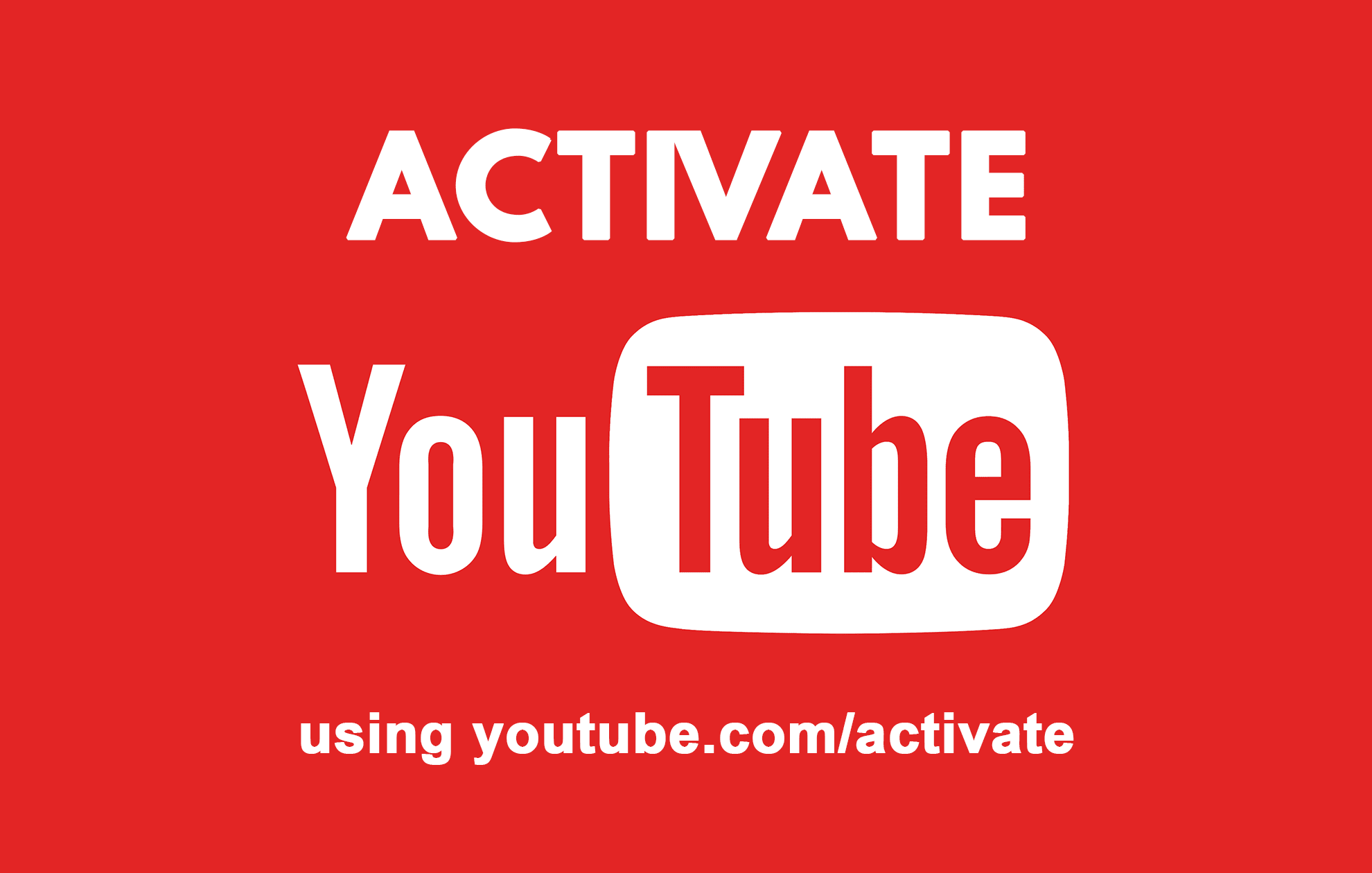
Даже если у вас нет телевизора с ОС Android или Smart TV, есть много способов смотреть YouTube на телевизоре. Хотя подключение телевизора к компьютеру является очевидным вариантом, вы можете быть удивлены, узнав, что вы можете подключить Roku , Kodi , Xbox One или PlayStation ( PS3 или новее) для потоковой передачи видео с YouTube прямо на телевизор.
Вы можете задаться вопросом, как вы собираетесь войти в свою учетную запись Google на этих устройствах, чтобы получить доступ к каналам и плейлистам, на которые вы подписаны? Вот тут-то и появляется youtube.com/activate. Это позволяет активировать вашу учетную запись YouTube на медиаплеерах или консолях, поддерживающих эту функцию, и избавляет от необходимости выполнять вход в учетную запись Google .
Но как вы его используете? Давай выясним.
How to Activate YouTube using youtube.com/activate
В этой статье мы постараемся сообщить нашим читателям как можно больше о шагах, которые вы можете выполнить, чтобы активировать YouTube на некоторых популярных медиаплеерах и консолях с помощью youtube.com/activate.
Способ 1: активировать YouTube на Roku(Method 1: Activate YouTube on Roku)
Roku — это потоковая флешка, которую вы можете подключить к телевизору и подключить к Интернету, транслировать шоу, фильмы и другие медиафайлы. Чтобы активировать YouTube на Roku :
- Сначала подключите потоковую флешку Roku к телевизору. Потребуется подключение к Wi-Fi. При подключении войдите в свою учетную запись Roku .
- Войдите(Enter) на главный экран(Home Screen) , нажав кнопку « Домой(Home) » на пульте Roku .
- Выберите Магазин каналов(Channel Store) и нажмите кнопку OK на пульте Roku .
- В разделе Top Free выберите YouTube и нажмите OK на пульте дистанционного управления.
- Выберите опцию « Добавить канал(Add Channel) » и нажмите «ОК».
- Когда вы выполните последний шаг, YouTube будет добавлен к вашим каналам. Если вы хотите проверить , успешно ли был добавлен YouTube , нажмите кнопку « (YouTube)Домой(Home) » на пульте дистанционного управления и перейдите в раздел «Мои каналы(My Channels) » . Канал YouTube должен быть в списке каналов.
- Откройте канал YouTube.
- Теперь выберите значок шестеренки(Gear) , расположенный в левой части канала YouTube .
- Теперь выберите «Войти(Sign) » и введите данные своей учетной записи Google/YouTube .
- Roku отобразит на экране 8-значный код.
- Теперь перейдите на youtube.com/activate на своем ноутбуке или телефоне с помощью поддерживаемого браузера.
- Введите данные своей учетной записи Google , если вы еще не вошли в систему и не завершили процесс входа.
- Введите восьмизначный код, который Roku отображает в поле, и завершите активацию.
- Нажмите Разрешить доступ, если вы видите такое приглашение. Теперь вы успешно активировали YouTube на своей потоковой флешке Roku(Roku) , используя youtube.com/activate.
Способ 2: активируйте YouTube на Samsung Smart TV(Method 2: Activate YouTube on a Samsung Smart TV)
Если у вас есть Samsung Smart TV, вы будете рады узнать, что у него есть одна из самых быстрых процедур активации YouTube . Для этого
- Запустите телевизор и убедитесь, что у вас есть активное соединение Wi-Fi. Откройте магазин приложений Smart TV на телевизоре (Smart)Samsung .
- Найдите приложение YouTube и откройте его.
- При открытии приложения YouTube на экране телевизора отобразится восьмизначный код активации.
- Откройте браузер на смартфоне или ПК и перейдите на YouTube.com/activate . Прежде чем продолжить, убедитесь, что вы вошли в свою учетную запись Google(Make) / Google/YouTube
- Введите код активации, отображаемый на экране Samsung Smart TV.
- Нажмите кнопку «Далее».
- Если появится подсказка с вопросом, хотите ли вы, чтобы телевизор Samsung получил доступ к вашей учетной записи, разрешите его. Теперь вы активировали YouTube на своем (YouTube)Samsung Smart TV.
Способ 3: активировать YouTube на Kodi(Method 3: Activate YouTube on Kodi)
Kodi (ранее известный как XBMC) — это медиаплеер с открытым исходным кодом и развлекательное программное обеспечение. Если у вас есть Kodi на вашем телевизоре, вам необходимо сначала установить плагин YouTube , прежде чем активировать YouTube через youtube.com/activate. Вот пошаговое руководство о том, как активировать YouTube на Kodi :
- Сначала найдите опцию « Надстройки(Add-ons) » и установите отсюда: Репозиторий/Получить надстройки(Add-ons) .
- Выберите репозиторий дополнений Kodi.
- Используйте опцию «Видео надстройки».
- Выберите YouTube(Select YouTube) и нажмите «Установить сейчас». Процесс установки может занять минуту или две. Рекомендуется обеспечить стабильное подключение к Интернету.
- После завершения установки перейдите к Kodi — видео — надстройка — YouTube(– Add-on – YouTube) . Откройте приложение YouTube .
- На экране появится восьмизначный проверочный код.
- Откройте веб-страницу www.youtube.com/activate на компьютере или смартфоне.
- Введите восьмизначный код, который вы видели на дисплее.
- Нажмите кнопку(Click) « Продолжить(Proceed) » для YouTube , чтобы завершить активацию Kodi на YouTube .
Читайте также: (Also Read:) 15 лучших бесплатных альтернатив YouTube — видеосайты, такие как YouTube(Top 15 Free YouTube Alternatives – Video Sites Like YouTube)
Способ 4: активируйте YouTube на Apple TV(Method 4: Activate YouTube on an Apple TV)
В качестве предварительного условия вам необходимо загрузить и установить приложение YouTube на Apple TV. Откройте магазин приложений, затем найдите YouTube и установите его. После этого вы можете активировать YouTube следующим образом:
- Запустите приложение YouTube на Apple TV.
- Перейдите в меню его настроек.
- Войдите в свою учетную запись, используя опцию, представленную в меню « Настройки ».(Settings)
- Запишите(Note) восьмизначный код, который отобразит Apple TV.
- Посетите(Visit) www.youtube.com/activate на смартфоне или ПК, на котором вы вошли в ту же учетную запись YouTube , что и на (YouTube)Apple TV.
- Введите восьмизначный код, который вы записали, и перейдите к завершению активации.
Способ 5: активируйте YouTube на Xbox One, а также на Xbox 360.(Method 5: Activate YouTube on Xbox One as well as Xbox 360)
Активация YouTube на Xbox — простой процесс. Как(Just) и на Apple TV, сначала необходимо загрузить и установить приложение YouTube из магазина приложений. Как только вы это сделаете,
- Откройте YouTube на Xbox.
- Перейти к входу и настройкам
- Выберите Войти(Select Sign) , а затем нажмите кнопку X на контроллере.
- Приложение YouTube отобразит восьмизначный код. Либо запишите его, либо оставьте этот экран открытым, так как этот код понадобится вам позже.
- Посетите веб-страницу youtube.com/activate со своего ноутбука или телефона. Вы должны войти в ту же учетную запись YouTube , что и (YouTube)Xbox . Если вы не вошли в систему, введите свои учетные данные и войдите в систему.
- Вернувшись на страницу youtube.com/activate, введите восьмизначный код, отображаемый на Xbox, и продолжите.
- Если вы видите запрос подтверждения с просьбой подтвердить, хотите ли вы разрешить Xbox доступ к своей учетной записи, нажмите « Разрешить(Allow) » и продолжите.
Способ 6: активируйте YouTube на Amazon Firestick(Method 6: Activate YouTube on Amazon Firestick)
Amazon Fire Stick позволяет пользователям выполнять потоковую передачу с таких сервисов, как Netflix , Amazon Prime Video , а теперь и с YouTube , прямо на ваш телевизор. Чтобы активировать свою учетную запись YouTube на Amazon Fire Stick ,
- На пульте Amazon Fire TV нажмите кнопку «Домой ».
- Зайдите в магазин приложений Амазон.
- Найдите YouTube и установите его.
- Возможно, вам потребуется войти в свою учетную запись YouTube .
- Запишите(Note) восьмизначный код активации, отображаемый на экране, или оставьте экран открытым.
- Посетите(Visit) www.youtube.com/activate с помощью браузера на ноутбуке, настольном компьютере или мобильном телефоне. Прежде чем продолжить , убедитесь, что вы вошли в свою учетную запись YouTube .
- Введите(Enter) код, который вы видели на экране телевизора, и продолжайте. Если вы получите какие-либо подсказки, разрешите и продолжите.
Читайте также: (Also Read:) Разблокируйте YouTube, если он заблокирован в офисе, школе или колледже?(Unblock YouTube When Blocked In Offices, Schools or Colleges?)
Способ 7: активируйте YouTube на PlayStation(Method 7: Activate YouTube on PlayStation)
PlayStation , позволяя вам играть в широкий спектр игр, также позволяет вам транслировать мультимедиа с помощью множества потоковых приложений, доступных в магазине приложений. YouTube также доступен, и чтобы активировать YouTube на телевизоре, подключив его к PlayStation , выполните следующие действия.
- Откройте приложение YouTube на PlayStation . Обратите(Please) внимание, что поддерживается только PlayStation 3 или более поздняя версия. (PlayStation 3)Если у вас не установлено приложение, откройте магазин приложений и загрузите его.
- Открыв приложение, перейдите в раздел « Вход(Sign-in) и настройки».
- Выберите параметр «Войти».
- Приложение YouTube теперь будет отображать восьмизначный код. Запишите это.
- Посетите(Visit) www.youtube.com/activate с помощью браузера на ноутбуке, настольном компьютере или мобильном телефоне. Прежде чем продолжить , убедитесь, что вы вошли в свою учетную запись YouTube .
- Введите(Enter) код, который вы видели на экране телевизора, и продолжайте. Если вы получите какие-либо подсказки, разрешите и продолжите.
Способ 8: активируйте YouTube на смарт-ТВ(Method 8: Activate YouTube on smart TV)
В каждый современный Smart TV встроено приложение YouTube . Но в некоторых моделях его необходимо сначала загрузить из магазина приложений. Убедитесь, что он установлен, прежде чем выполнять следующие действия:
- Откройте приложение YouTube на Smart TV.
- После того, как вы открыли приложение, перейдите в « Настройки(Settings) » .
- Выберите параметр «Войти».
- Приложение YouTube теперь будет отображать восьмизначный код. Запишите это.
- Посетите(Visit) www.youtube.com/activate с помощью браузера на ноутбуке, настольном компьютере или мобильном телефоне. Прежде чем продолжить , убедитесь, что вы вошли в свою учетную запись YouTube .
- Введите(Enter) код, который вы видели на экране телевизора, и продолжайте. Если вы получите какие-либо подсказки, разрешите и продолжите.
Способ 9: используйте Chromecast для потоковой передачи YouTube на телевизор(Method 9: Use Chromecast to stream YouTube to TV)
Google Chromecast — отличный вариант для обмена экранами или потоковой передачи мультимедиа с одного устройства на другое. Это особенно полезно, если вы хотите просмотреть что-то на большом экране, например, транслировать видео с мобильного телефона на телевизор. Если у вас возникли проблемы с приложением YouTube на телевизоре, вы можете установить Chromecast и использовать его для просмотра видео на YouTube .
- Убедитесь(Make) , что ваше мобильное устройство или планшет, с которого вы хотите транслировать, находится в той же сети Wi-Fi(Wi-Fi) , что и Chromecast .
- Откройте приложение YouTube.
- Коснитесь кнопки трансляции . (Cast)Он находится в верхней части главного экрана(Home) приложения.
- Выберите устройство, на которое хотите транслировать, в данном случае это будет ваш телевизор.
- Выберите телешоу или видео.
- Нажмите на кнопку « Воспроизвести»(Play) , если видео не запускается автоматически.
Читайте также: (Also Read:) Как активировать темный режим YouTube(How to Activate YouTube Dark Mode)
Мы рассмотрели методы, которые вы можете использовать для активации YouTube , используя youtube.com/activate. Если вы зашли в тупик при использовании любого из этих методов, вы можете перезагрузить телевизор, проверить и перезапустить подключение к Интернету, а также попробовать выйти и снова войти в свою учетную запись YouTube . Google предоставил нам роскошь, и с youtube.com/activate вы можете наслаждаться широким выбором видео YouTube на большом экране, сидя на диване.
Related posts
Топ 10 YouTube Tips and Tricks, который улучшит ваш опыт
Как активировать YouTube Dark Mode
Как Activate Pluto TV (2021)
Unblock YouTube Когда Blocked в Offices, Schools or Colleges?
Как восстановить Old YouTube Layout (2021)
Как скачать полные плейлисты YouTube
Как использовать аудиотеку YouTube в ваших видеопроектах
Что такое YouTube Restricted Mode and How, чтобы включить это?
Как заблокировать YouTube Channel
Microsoft Edge Browser Tips and Tricks для Windows 10
Fix 'Error Occurred' Попробуйте еще раз 'Playback ID на YouTube
Setup Parental Controls для YouTube, Netflix, Amazon Prime, HBO Max и многое другое
Навсегда удалить водяной знак активации Windows 10
9 способов легко обойти возрастное ограничение YouTube
Как использовать автоперевод и субтитры для видео на YouTube
5 способов смотреть YouTube без рекламы
Что такое YouTube Restricted Mode and How включить или отключить его
Как импортировать песни Shazam на YouTube
Как сделать обложку канала YouTube
Как Fix YouTube Keeps Signing Me
